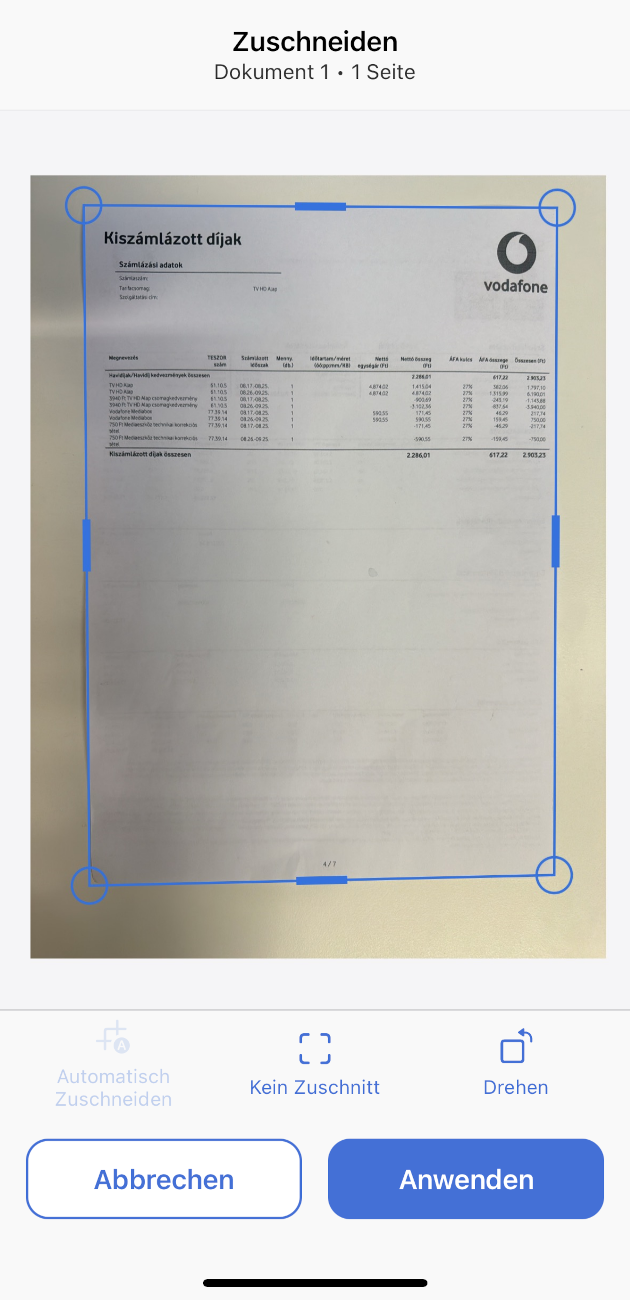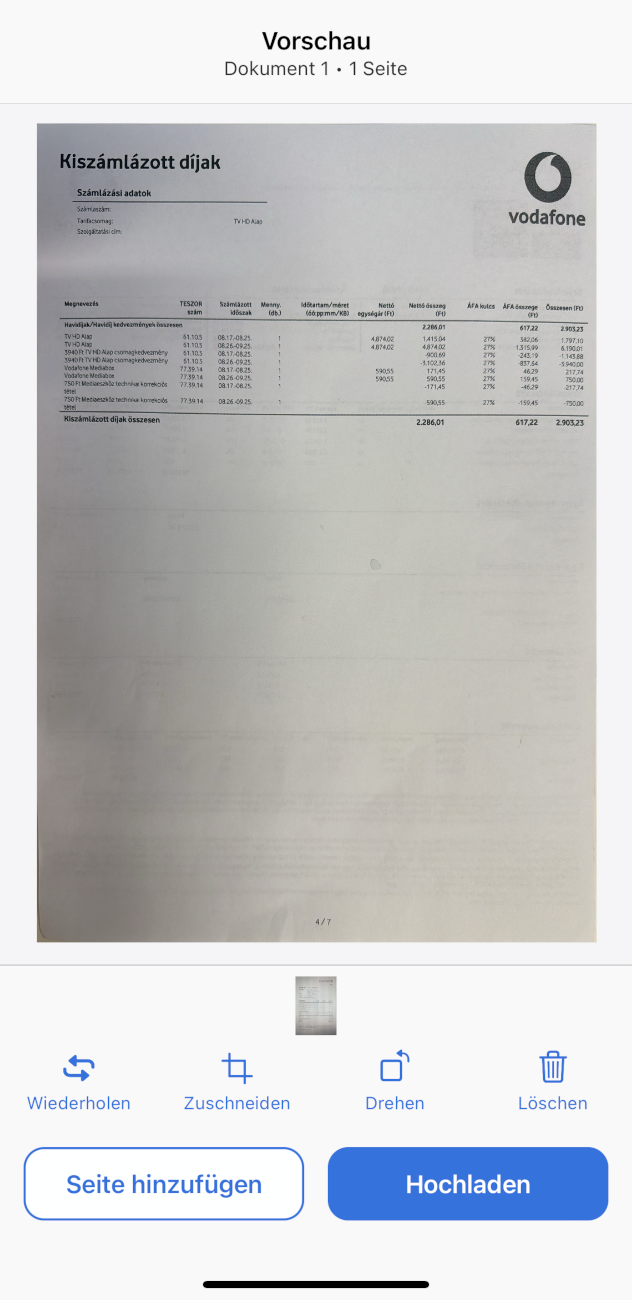Überprüfen und Bearbeiten von Dokumentbildern
Bearbeiten von Bildern
ABBYY Capture kann Seitenränder automatisch erkennen und Bilder auf diese Ränder zuschneiden. Bei Bedarf können Sie Seitenränder und Zuschneidebilder manuell angeben. Der Zuschneidebildschirm wird automatisch geöffnet, nachdem eine Seite aufgenommen wurde.
Auf dem Zuschneidebildschirm:
- Tippen Sie auf,
Automatisch Zuschneiden, wenn Sie möchten, dass die App die Seitenränder erkennt und das Bild auf diese Ränder zuschneidet.
- Tippen Sie auf,
Kein Zuschnitt, wenn Sie die Seitenränder manuell angeben möchten. Positionieren Sie die auf dem Bild angezeigten Eckmarkierungen neu und bewegen Sie sie näher an die Seitenränder. Tippen Sie dazu einfach auf eine runde Markierung und ziehen Sie sie in die nächstgelegene Seitenecke.
- Tippen Sie
Drehen, wenn Sie das Bild um 90° gegen den Uhrzeigersinn drehen möchten.
Screenshot, der die Option Zuschneiden demonstriert
Nachdem Sie die Seitenränder angepasst haben, tippen Sie auf die Anwenden Schaltfläche, um das Bild auf die von Ihnen angegebenen Ränder zuzuschneiden.
Überprüfen von Bildern
Sie können Bilder überprüfen, bevor Sie sie zur Transaktion hochladen.
Screenshot des Überprüfungsbildschirms
Wählen Sie auf dem Bildschirm Vorschau ein Seitenbild und:
- Tippen Sie auf
Wiederholen, wenn Sie mit der Qualität des Fotos nicht zufrieden sind
- Tippen Sie auf
Zuschneiden, wenn Sie mit den automatisch erkannten Seitenrändern nicht zufrieden sind.
- Tippen Sie
Drehen, wenn Sie das Bild um 90° gegen den Uhrzeigersinn drehen möchten.
- Tippen Sie auf
Löschen, wenn Sie das aktuelle Bild löschen möchten.
12/22/2023 12:36:42 PM